株式会社Wondershare様からPDFをストレスフリーに編集できるソフト「PDFelement」を提供していただいたのでさっそくレビューを書かせていただきます。
PDFelementとは
PDFelementとはPDFの編集・変換・OCRツールで、仕事の効率化を図るためのソフト。
PDFelementは株式会社ワンダーシェアーソフトウェアの製品で、「スーパーPDF変換・編集・作成+OCR」、PDFelement 6シリーズから進化し、現在は最新バージョンVer.7として販売されています。
2003年の会社設立以来、Wondershareはあらゆる場面で実用性が高い、革新的なマルチメディアソフトの開発に取り組んで参りました。
Wondershareの社名は”wonderful”(素晴らしい) を”share” (共有) するという弊社の志を示しています。その初心の下、”ソフトウェア=知恵” を世界と共有して、人々の人生と仕事をより楽しく、便利に、簡単にすることを目指し活動してまいりました。デジタル写真・デジタルビデオ・オーディオ技術、それらのインターネットとの融合といった分野において、弊社の誇る技術力を駆使した製品群は、現在に至るまで世界中の個人のみならず、法人、政府機関、学術機関でご活用いただいております。
Wondershare製品の趣味・娯楽からビジネス現場に即した一連の製品を日本の皆様にもご活用いただければ、弊社一同にとってこれ以上の幸福はございません。
PDFelement
PDFelement Proでできること
- Officeライクで快適なpdf編集
- pdf内テキストの編集・追加・図形の挿入
- 文字の一括検索・置換・修正
- 高性能OCR
- OCR実行後の編集・挿入・削除
- pdfファイルの変換
- 画像サイズの変更
- セキュリティ対策
- pdf最適化 …etc.
pdfに関するあらゆることができてしまうPDFelement。
よく使う機能としてはpdf内テキストの編集で、有料ソフトならではの便利な機能が高性能OCRです。
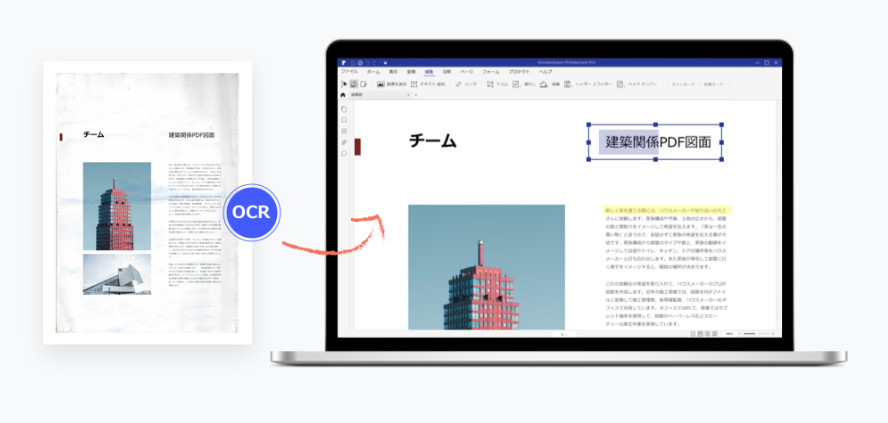 OCRとは
OCRとは
簡単にいうとOCRというのはスキャンしたデータのPDF化であり、PDFelementではOCR実行後のデータに対して編集ができてしまいます。
メールで送れる添付ファイルの上限は決まっているのでpdf最適化による圧縮機能も便利。
無料版と有料版の主な違い
- 保存後のPDFファイルに透かしが入る
- PDF変換が毎回半分のページ数まで、最大5ページに限定
基本的な編集機能は無料版・有料版問わず同じように使えますが、無料版だと「pdf element」という透かしが入ります。
気に入ったら買ってね!
ということですが、PDFファイルに透かしが入るのはあまり気にしないという方も多いかもしれません。
その場合は無料版で使い続けることができます。
PDFelementの目玉機能のひとつにPDFファイルの変換があります。
pdfをワードやエクセルに変換できてしまう優秀な機能で、フリーソフトとの大きな違いですが、無料版だと毎回半分のページまでしか変換できません(最大5ページ)。
PDFelementのメリット・デメリット
- 月額プランがない
ソフト自体すごく優秀ですが個人的に利用する機会はあまりないように感じます。
企業が導入すれば仕事の効率化が図れるのは間違いありません、あとは個人事業主とか。
私のような普通のサラリーマンにとっては出番が少ないというのが現状。
となると年間ライセンスと永久ライセンスの2種類しかないのは痛手です。
ちょっと今だけ使いたい、といった場合に月額プランがあると「1ヶ月だけ契約」など気軽に利用できますがいきなり1年間8,000円は個人利用だとハードル高めです。
- pdfファイルの編集が自由自在
- スキャンしたデータも自由に編集
- pdfからワードやエクセルに変換可能
pdf編集機能を謳ったフリーソフトもたくさんありますが、どれもあと1歩不完全だったりするのが当たり前。
そんななかストレスフリーに編集できるPDFelementはさすが有料ソフト、と言えるでしょう。
PDFelementの使い方
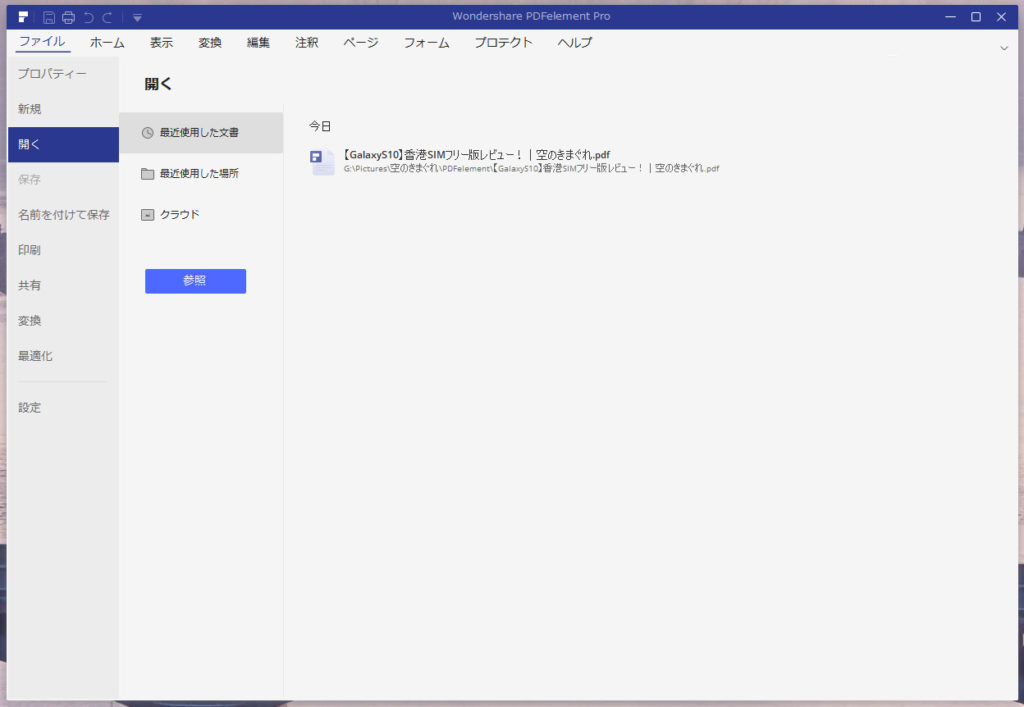 officeライクなUI
officeライクなUI
基本的な使い方を紹介します。
PDFelementはofficeライクなUI(ユーザーインターフェース)なのでワードやエクセルを使ったことがある人なら使い方に困ることはありません。
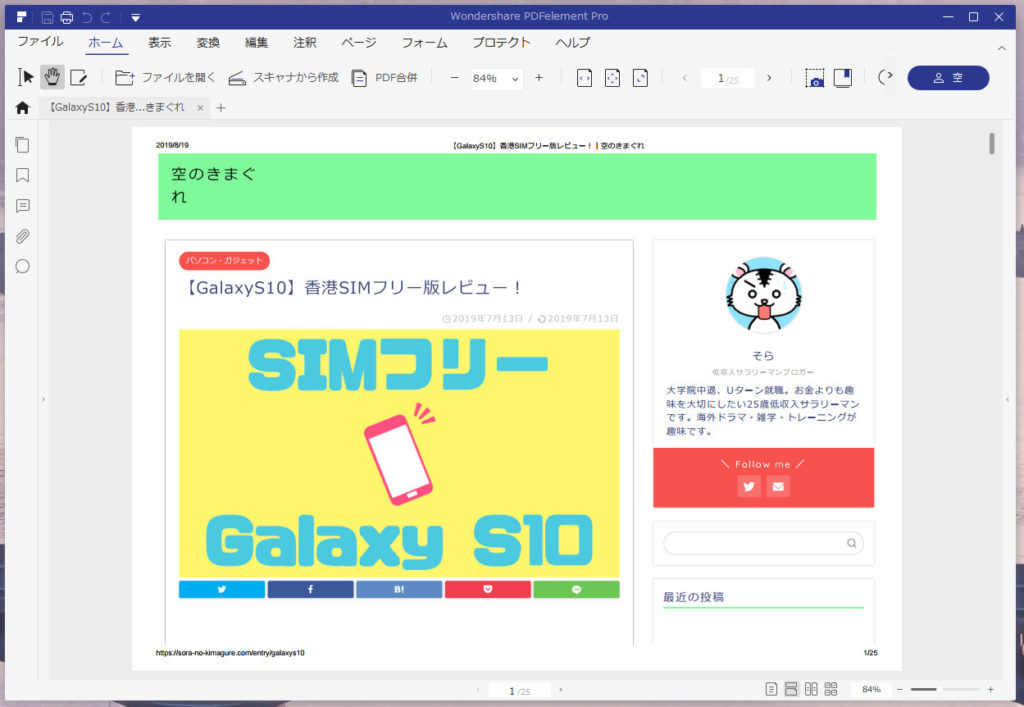 ツールバーもすっきり
ツールバーもすっきり
ワードやエクセルのようにあれこれいろいろなツールが詰め込まれているわけではないのでツールバーもすっきりして分かりやすいのが特徴です。
文字・注釈の追加
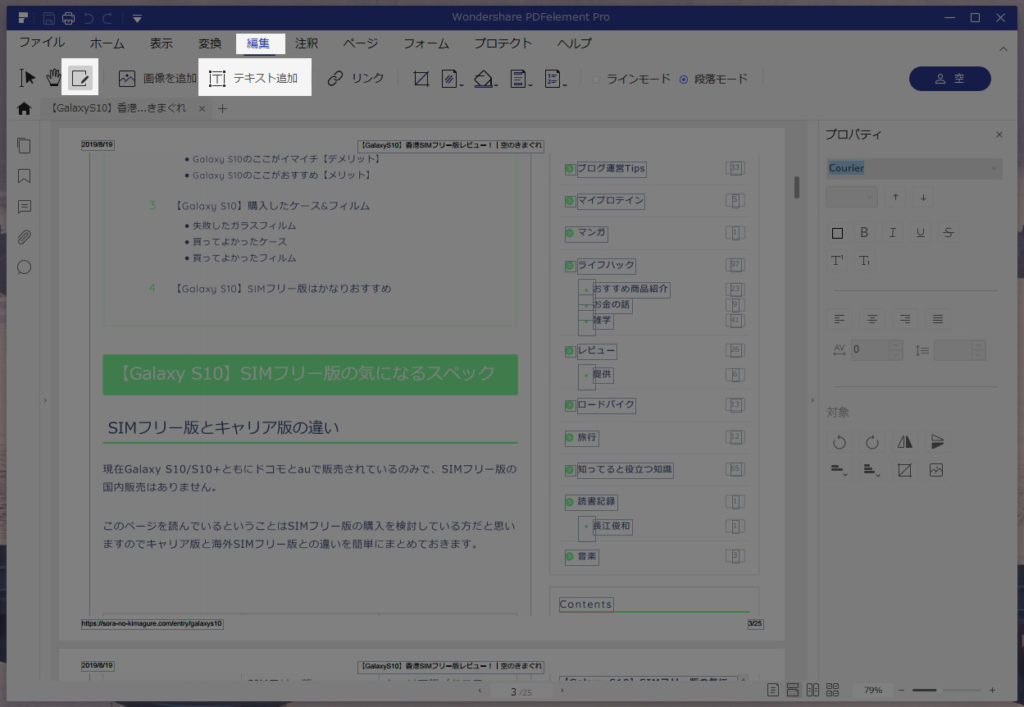 テキストの追加
テキストの追加
pdfファイルに文字や注釈を追加したいときは左上のノートのようなマーク「オブジェクトを編集」を選択。
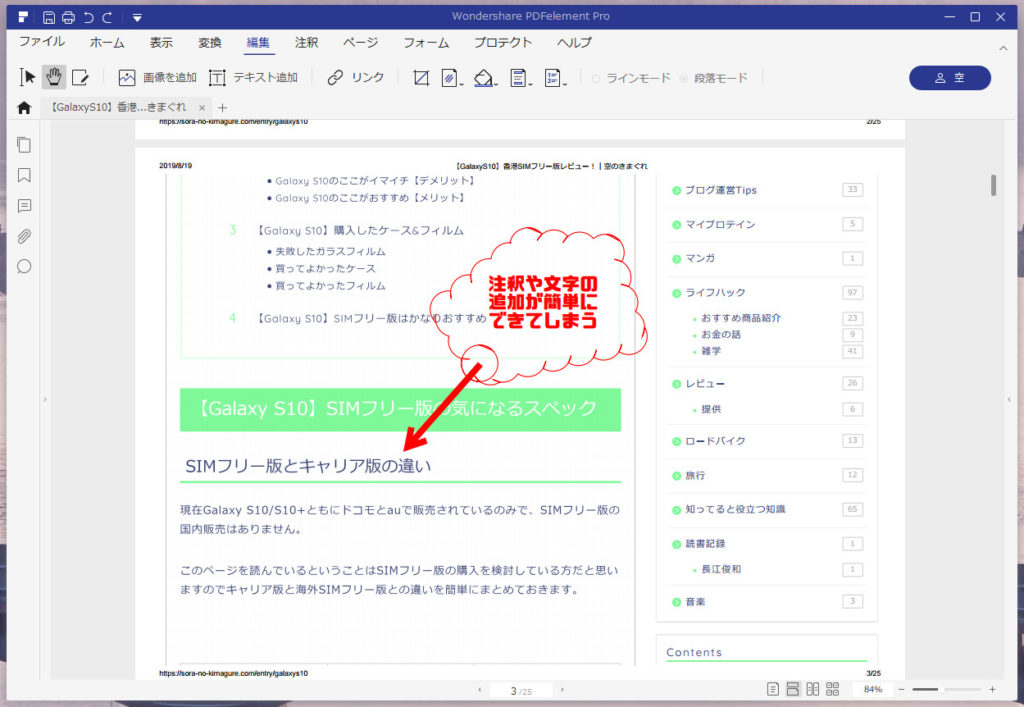 テキストや図形の追加
テキストや図形の追加
ツールバーから「編集」→「テキストの追加」を選択するとテキストボックスを生成できるようになるので好きな文字を入力しましょう。
フォントや文字の大きさなどプロパティは右のナビゲーションメニューで変更できます。
同じように左上「オブジェクトの追加」を選択した状態で「注釈」メニューを選択すると
- テキストのハイライト
- 打消し
- 下線
- 各種図形
- 注釈 …etc.
これらが簡単に追加できます。
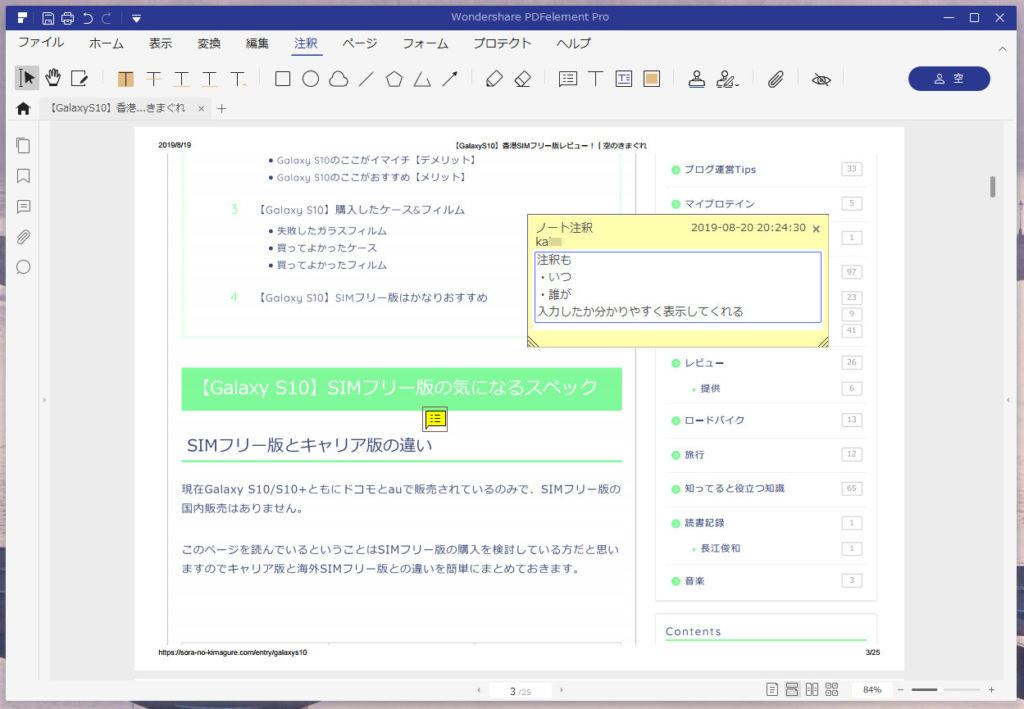 注釈の追加
注釈の追加
注釈では
- いつ
- 誰が
注釈を入れたかもわかるのでオフィスでの共同作業の際、認識の共有したいときなどにとても便利だなと感じました。
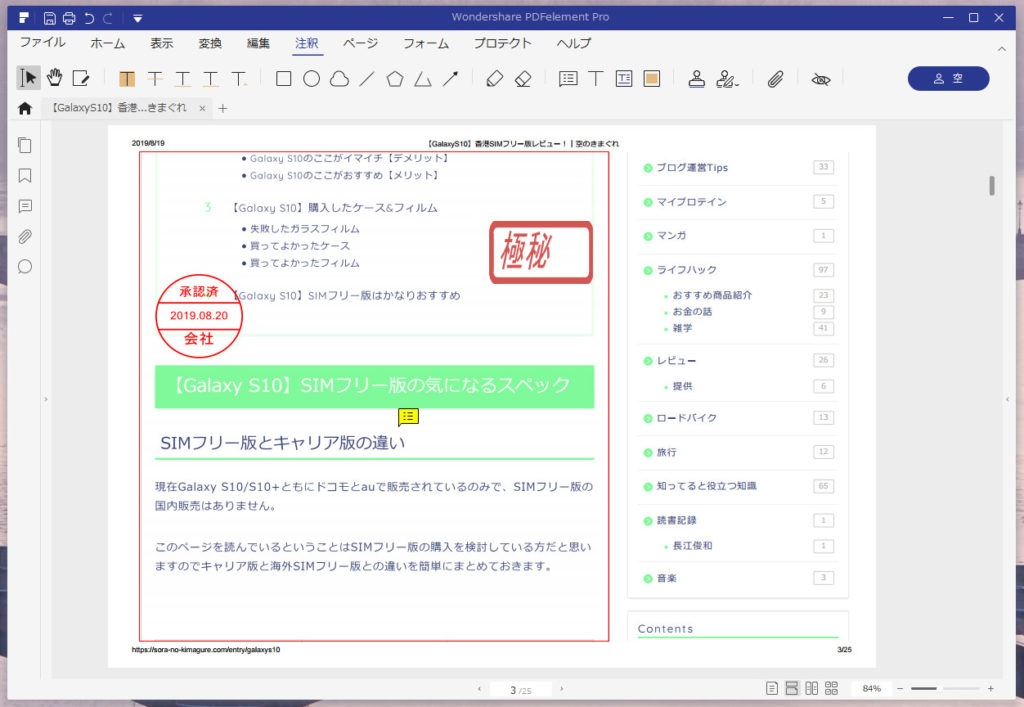 スタンプの追加
スタンプの追加
もちろんスタンプの追加も可能です。
基本的なスタンプであればデフォルトで入っていますし、スタンプの作成も簡単なので会社ロゴをpdfに追加することも簡単に可能になります。
pdfからワード等への変換
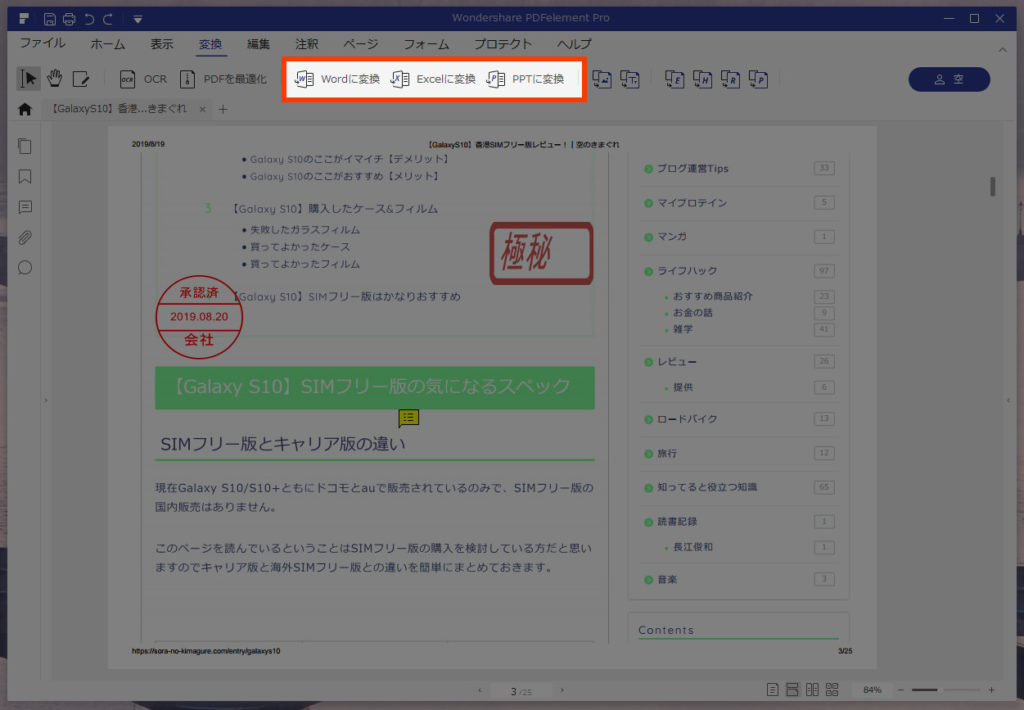 pdfファイルの変換
pdfファイルの変換
pdfファイルをワード・エクセル・パワーポイントへ変換するのもワンクリックでできてしまいます。
もらったpdfファイルをワードに変換すれば自分で書き換えやすくなるし、エクセルに変換すればグラフの追加も簡単にできるのでとても便利。
pdf編集フリーソフトはたくさんあります(無料なりのクオリティではある)がpdfファイルを他のファイルに変換する機能はないので、
「ワードやエクセル・パワーポイントに変換して使いたい!」
という需要がある方はぜひPDFelementを試してほしいです。
PDFelement【まとめ】
- Officeライクで快適なpdf編集
- pdf内テキストの編集・追加・図形の挿入
- 文字の一括検索・置換・修正
- 高性能OCR
- OCR実行後の編集・挿入・削除
- pdfファイルの変換
- 画像サイズの変更
- セキュリティ対策
- pdf最適化 …etc.
- 月額プランがない
- pdfファイルの編集が自由自在
- スキャンしたデータも自由に編集
- pdfからワードやエクセルに変換可能
- 保存後のPDFファイルに透かしが入る
- PDF変換が毎回半分のページ数まで、最大5ページに限定
pdf編集機能を謳ったフリーソフトもたくさんあるのでそちらを試してからでも遅くありません。
それでも自分の要望にあったソフトに出会えなかったときはPDFelementも選択肢に考えてみてください。
1度使ったらフリーソフトには戻れないので年間ライセンス(1年)ではなく+1700円で永久ライセンスを購入することをおすすめします。
購入・試用版のダウンロードやソフトの詳細については公式HP(https://pdf.wondershare.jp/)からどうぞ。






